SUSE Linux下配置PXE自动安装SUSE Linux系统
- 格式:doc
- 大小:28.00 KB
- 文档页数:2
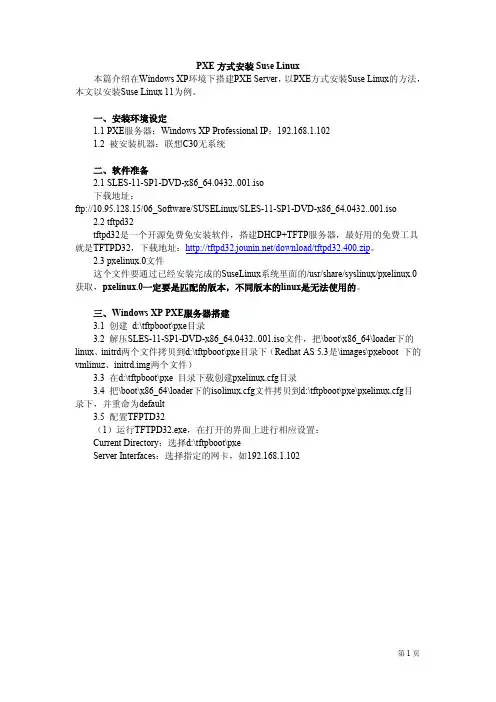
PXE方式安装Suse Linux本篇介绍在Windows XP环境下搭建PXE Server,以PXE方式安装Suse Linux的方法,本文以安装Suse Linux 11为例。
一、安装环境设定1.1 PXE服务器:Windows XP Professional IP:192.168.1.1021.2 被安装机器:联想C30无系统二、软件准备2.1 SLES-11-SP1-DVD-x86_64.0432..001.iso下载地址:ftp://10.95.128.15/06_Software/SUSELinux/SLES-11-SP1-DVD-x86_64.0432..001.iso2.2 tftpd32tftpd32是一个开源免费免安装软件,搭建DHCP+TFTP服务器,最好用的免费工具就是TFTPD32,下载地址:/download/tftpd32.400.zip。
2.3 pxelinux.0文件这个文件要通过已经安装完成的SuseLinux系统里面的/usr/share/syslinux/pxelinux.0获取,pxelinux.0一定要是匹配的版本,不同版本的linux是无法使用的。
三、Windows XP PXE服务器搭建3.1 创建d:\tftpboot\pxe目录3.2 解压SLES-11-SP1-DVD-x86_64.0432..001.iso文件,把\boot\x86_64\loader下的linux、initrd两个文件拷贝到d:\tftpboot\pxe目录下(Redhat AS5.3是\images\pxeboot 下的vmlinuz、initrd.img两个文件)3.3 在d:\tftpboot\pxe 目录下载创建pxelinux.cfg目录3.4 把\boot\x86_64\loader下的isolinux.cfg文件拷贝到d:\tftpboot\pxe\pxelinux.cfg目录下,并重命为default3.5 配置TFPTD32(1)运行TFTPD32.exe,在打开的界面上进行相应设置:Current Directory:选择d:\tftpboot\pxeServer Interfaces:选择指定的网卡,如192.168.1.102(2)配置DHCP服务点击【Settings】打开配置界面,选择DHCP选项卡,设置主要参数如下IP pool starting address:192.168.1.110(DHCP Server地址池的起始IP,表示第一个PXE客户端连接后获得的IP地址,必须填)Size of pool:100(DHCP Server地址池中IP个数,表示可以由多少个客户端同时连接,必须大于1)Boot File:pxelinux.0(PXE启动文件,Linux的启动文件为pxelinux.0,必须填)WINS/DNS Server:(DNS服务器IP,如果没有联网可以不填)Default route:192.168.1.1(默认网关,单一网段局域网可以不填)Mask:255.255.255.0(子网掩码,必填而且要跟本机的掩码一致)Domian Name:(域名,可以不填)(3)配置tftpd32全局选项点击【Settings】打开配置界面,选择TFTP选项卡,设置主要参数如下把Base Directory设为D:\boottftp\pxe把TFTP Security设置成None把Advanced TFTP Options的PXE Compaitibility复选框打选上。
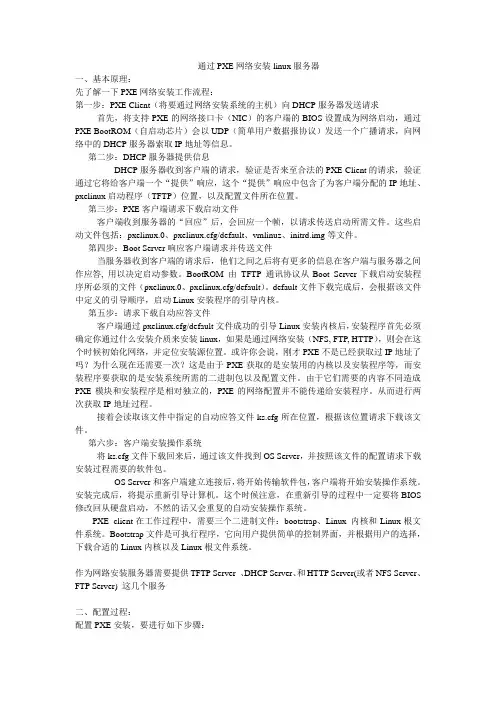
通过PXE网络安装linux服务器一、基本原理:先了解一下PXE网络安装工作流程:第一步:PXE Client(将要通过网络安装系统的主机)向DHCP服务器发送请求首先,将支持PXE的网络接口卡(NIC)的客户端的BIOS设置成为网络启动,通过PXE BootROM(自启动芯片)会以UDP(简单用户数据报协议)发送一个广播请求,向网络中的DHCP服务器索取IP地址等信息。
第二步:DHCP服务器提供信息DHCP服务器收到客户端的请求,验证是否来至合法的PXE Client的请求,验证通过它将给客户端一个“提供”响应,这个“提供”响应中包含了为客户端分配的IP地址、pxelinux启动程序(TFTP)位置,以及配置文件所在位置。
第三步:PXE客户端请求下载启动文件客户端收到服务器的“回应”后,会回应一个帧,以请求传送启动所需文件。
这些启动文件包括:pxelinux.0、pxelinux.cfg/default、vmlinuz、initrd.img等文件。
第四步:Boot Server响应客户端请求并传送文件当服务器收到客户端的请求后,他们之间之后将有更多的信息在客户端与服务器之间作应答, 用以决定启动参数。
BootROM 由TFTP 通讯协议从Boot Server下载启动安装程序所必须的文件(pxelinux.0、pxelinux.cfg/default)。
default文件下载完成后,会根据该文件中定义的引导顺序,启动Linux安装程序的引导内核。
第五步:请求下载自动应答文件客户端通过pxelinux.cfg/default文件成功的引导Linux安装内核后,安装程序首先必须确定你通过什么安装介质来安装linux,如果是通过网络安装(NFS, FTP, HTTP),则会在这个时候初始化网络,并定位安装源位置。
或许你会说,刚才PXE不是已经获取过IP地址了吗?为什么现在还需要一次?这是由于PXE获取的是安装用的内核以及安装程序等,而安装程序要获取的是安装系统所需的二进制包以及配置文件。
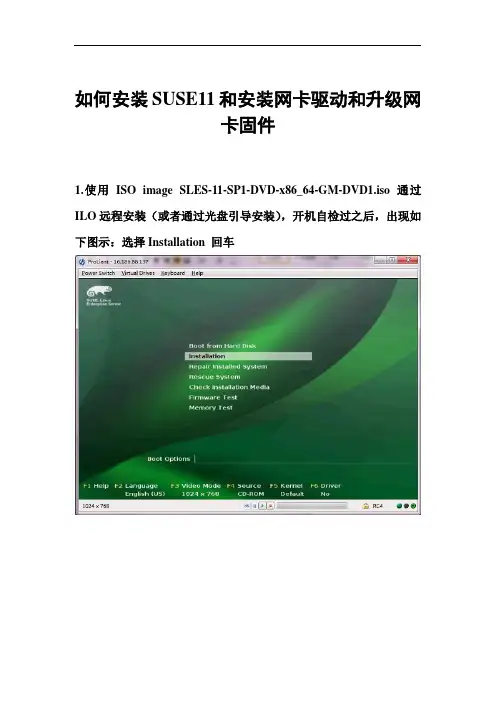
如何安装SUSE11和安装网卡驱动和升级网卡固件1.使用ISO image SLES-11-SP1-DVD-x86_64-GM-DVD1.iso通过ILO远程安装(或者通过光盘引导安装),开机自检过之后,出现如下图示:选择Installation 回车2.此时按压F2可以看到如下初始化信息:3.选择安装系统时候的语言类型(不是进入系统以后系统语言类型)和键盘类型,然后选择下一步4.选择下一步5.选择全新安装6.选择时区和时钟7.选择物理机,点击下一步8.此时有2种选择,1是系统默认的―概述‖,另一个是“专家“模式。
9.选择“专家“模式10.点击“专家“模式下的”分区“链接”如下图所示:选择自定义分区11.下图所示是系统默认的专家模式分区配置,如果想要自定义分区,用鼠标双击/dev/cciss/c0d012.选中所要编辑的分区,然后点击图示中的“删除”按钮将系统默认创建的分区删除13.把系统默认的分区全部删除以后,如下图所示,然后点击图示中的“添加‖按钮。
14.选择新添加的分区为—主分区,然后选择下一步15.选择文件系统类型为—ext3,选择挂载点为/16.再次点击“添加“创建SW AP17.自定义分区全部完成之后,如下图所示:18.选择上图界面中的“软件“链接,如下图所示内容,然后将”开发“下面的选项选上。
19.点击“确定“20.点击“安装“21.输入root 用户的用户名和密码22.确认主机名23.点击下一步。
24.点击下一步25. 选择“跳过配置“,点击下一步26.选择密码验证方式为本地/etc/passwd 文件验证27.创建新用户,然后选择下一步28.点击“完成‖29.安装完成之后,输入root 用户名和密码,进入如下Gnome 桌面环境界面:CP015529.scexe ---NC375i 网卡固件Hp-nx_nix-4.0.556-2.src.rpm-----NC375i网卡驱动30.打开命令行终端,然后通过命令ethtool -i eth0 确认网卡驱动版本和固件版本31.通过命令yast2 打开yast,然后点击—硬件信息,确认网卡的型号及类型还有驱动程序的名称32. 通过命令ethtool确认机器目前的网卡驱动版本为:netxen_nic 4.0.72 .此时我执行命令./CP015529.scexe更新网卡固件,提示我需要将网卡驱动更新到4.0.540 or greater.所以首先安装网卡驱动Hp-nx_nix-4.0.556-2.src.rpm33.当执行完rpmbuild –bb 之后,需要到/usr/src/packages/RPMS/x86_64文件中去安装编译后的可执行rpm包1. rpm -ivh hp-nx_nic-kmp-default-4.0.556_2.6.32.12_0.7-2.x86_64.rpm 提示需要首先安装目录/usr/src/packages/RPMS/x86_64下的hp-nx_nic-tools-4.0.556-2.x86_64.rpm.2. 然后执行命令rpm –ivh hp-nx_nic-tools-4.0.556-2.x86_64.rpm3. 再执行rpm –ivh hp-nx_nic-kmp-default-4.0.556_2.6.32.12_0.7-2.x86_64.rpm 后,安装驱动至此全部完成,然后重启服务器。
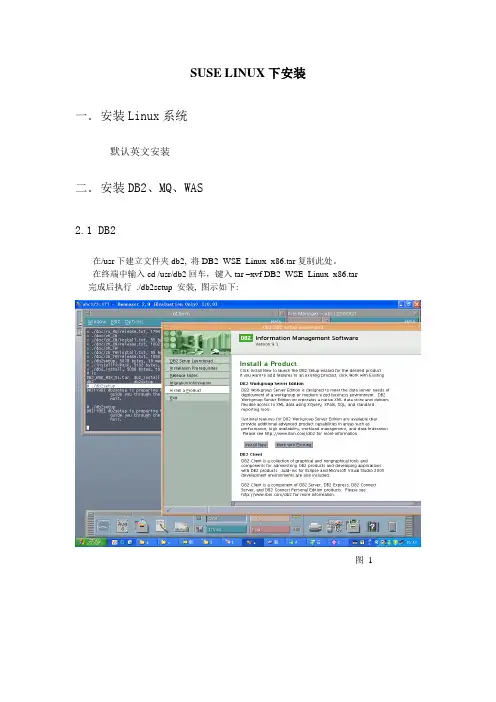
SUSE LINUX下安装一.安装Linux系统默认英文安装二.安装DB2、MQ、WAS2.1 DB2在/usr下建立文件夹db2, 将DB2_WSE_Linux_x86.tar复制此处。
在终端中输入cd /usr/db2回车,键入tar –xvf DB2_WSE_Linux_x86.tar 完成后执行./db2setup 安装, 图示如下:图12 ,出现安装向导点NEXT3, 接受协议4,选择安装类型, (选择默认) 然后点NEXT5,创建安装脚本,不要动路径,点NEXT6,选折db2的安装路径,如果不想修改,就保持默认,然后点NEXT7,建立实例点NEXT8,设置用户,这里注意,我们只要把密码添上就可以了,其他的不要动, 点NEXT9,设置用户,这里注意,我们只要把密码添上就可以了,其他的不要动, 点NEXT10 ,在下面界面选DO not prepare the db2 catalog 然后点next11,在下面的界面选Defer this task until after installation is complete 然后点next12 ,接下来点 finish 直到安装完成2.2 MQ在/usr下建立文件夹mq, 将C8472ML.tar.gz复制到此处。
在/usr/mq下运行tar –zxvf C8472ML.tar.gz后,执行./mqlicense.sh –text_only 阅读全文后, 选择阅读语言2,选择1接受授权,接下来按照顺序执行rpm -ivh MQSeriesRuntime-6.0.0-0.i386.rpmrpm -ivh MQSeriesSDK-6.0.0-0.i386.rpmrpm -ivh MQSeriesServer-6.0.0-0.i386.rpmrpm -ivh MQSeriesClient-6.0.0-0.i386.rpmrpm -ivh MQSeriesSamples-6.0.0-0.i386.rpmrpm -ivh MQSeriesJava-6.0.0-0.i386.rpmrpm -ivh MQSeriesMan-6.0.0-0.i386.rpmrpm -ivh MQSeriesMsg_es-6.0.0-0.i386.rpmrpm -ivh MQSeriesMsg_Zh_CN-6.0.0-0.i386.rpm在/usr下建立文件夹mqupdate, 将 6.0.2-WS-MQ-LinuxIA32-FP0003.tar复制此处,在/usr/mqupdate下运行tar –vxf 6.0.2-WS-MQ-LinuxIA32-FP0003.tar然后执行下面命令安装完成后还要安装补丁程序,解压然后依顺序执行rpm -ivh MQSeriesRuntime-U811634-6.0.2-3.i386.rpmrpm -ivh MQSeriesSDK-U811634-6.0.2-3.i386.rpmrpm -ivh MQSeriesServer-U811634-6.0.2-3.i386.rpmrpm -ivh MQSeriesClient-U811634-6.0.2-3.i386.rpmrpm -ivh MQSeriesSamples-U811634-6.0.2-3.i386.rpmrpm -ivh MQSeriesJava-U811634-6.0.2-3.i386.rpm在/etc下找到group文件,将mqm:!:1000:改为mqm:!:1000:mqm,root 2.3 WAS在/usr下建立文件夹was, 将C88STML.tar.gz复制到此文件夹,先解压gzip –d was Install--C88TJML.tar.gz然后解压tar –xvf was Install--C88TJML.tar输入sh launchpad.sh进入安装界面,如图“下一步”,选择“我既接受IBM条款也接受非IBM条款”,然后“下一步”。
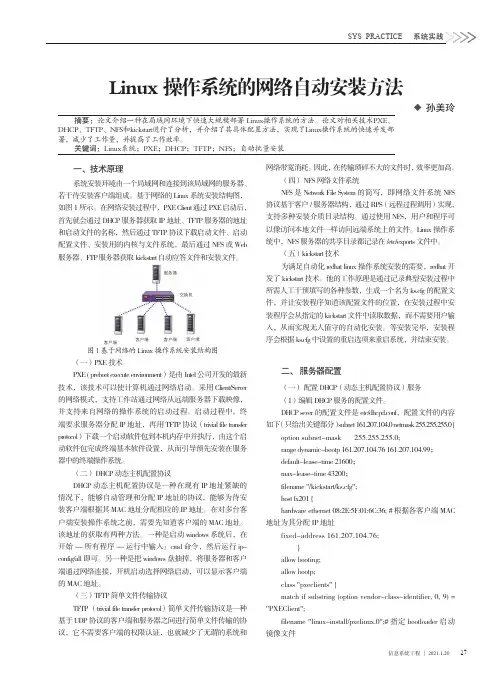
SYS PRACTICE 系统实践摘要:论文介绍一种在局域网环境下快速大规模部署 Linux操作系统的方法。
论文对相关技术PXE、DHCP、TFTP、NFS和kickstart进行了分析,并介绍了其具体配置方法,实现了Linux操作系统的快速并发部署,减少了工作量,并提高了工作效率。
关键词:Linux系统;PXE;DHCP;TFTP;NFS;自动批量安装一、技术原理系统安装环境由一个局域网和连接到该局域网的服务器、若干待安装客户端组成。
基于网络的Linux系统安装结构图,如图1所示。
在网络安装过程中,PXE Client 通过PXE 启动后,首先就会通过DHCP 服务器获取IP 地址、TFTP 服务器的地址和启动文件的名称,然后通过TFTP 协议下载启动文件、启动配置文件、安装用的内核与文件系统,最后通过NFS 或Web 服务器、FTP 服务器获取kickstart 自动应答文件和安装文件。
图1 基于网络的Linux操作系统安装结构图(一)PXE技术PXE ( preboot execute environment)是由Intel公司开发的最新技术,该技术可以使计算机通过网络启动。
采用Client/Server 的网络模式,支持工作站通过网络从远端服务器下载映像,并支持来自网络的操作系统的启动过程。
启动过程中,终端要求服务器分配IP地址,再用TFTP协议(trivial file transfer protocol)下载一个启动软件包到本机内存中并执行,由这个启动软件包完成终端基本软件设置,从而引导预先安装在服务器中的终端操作系统。
(二) DHCP动态主机配置协议DHCP动态主机配置协议是一种在现有IP地址紧缺的情况下,能够自动管理和分配IP地址的协议,能够为待安装客户端根据其MAC地址分配相应的IP地址。
在对多台客户端安装操作系统之前,需要先知道客户端的MAC地址。
该地址的获取有两种方法。
一种是启动windows系统后,在开始--所有程序--运行中输入:cmd命令,然后运行ip-config/all即可。
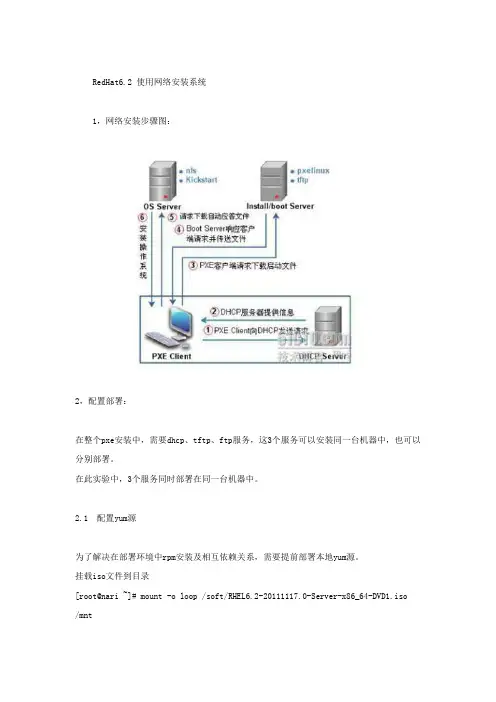
RedHat6.2 使用网络安装系统1,网络安装步骤图:2,配置部署:在整个pxe安装中,需要dhcp、tftp、ftp服务,这3个服务可以安装同一台机器中,也可以分别部署。
在此实验中,3个服务同时部署在同一台机器中。
2.1 配置yum源为了解决在部署环境中rpm安装及相互依赖关系,需要提前部署本地yum源。
挂载iso文件到目录[root@nari ~]# mount -o loop /soft/RHEL6.2-20111117.0-Server-x86_64-DVD1.iso /mnt[root@nari mnt]# lsEFI isolinux RELEASE-NOTES-as-IN.htmlRELEASE-NOTES-fr-FR.html RELEASE-NOTES-kn-IN.html RELEASE-NOTES-pa-IN.html RELEASE-NOTES-te-IN.html RPM-GPG-KEY-redhat-betaEULA LoadBalancer RELEASE-NOTES-bn-IN.htmlRELEASE-NOTES-gu-IN.html RELEASE-NOTES-ko-KR.html RELEASE-NOTES-pt-BR.html RELEASE-NOTES-zh-CN.html RPM-GPG-KEY-redhat-releaseGPL media.repo RELEASE-NOTES-de-DE.htmlRELEASE-NOTES-hi-IN.html RELEASE-NOTES-ml-IN.html RELEASE-NOTES-ru-RU.html RELEASE-NOTES-zh-TW.html ScalableFileSystemHighAvailability Packages RELEASE-NOTES-en-US.htmlRELEASE-NOTES-it-IT.html RELEASE-NOTES-mr-IN.html RELEASE-NOTES-si-LK.html repodata Serverimages README RELEASE-NOTES-es-ES.htmlRELEASE-NOTES-ja-JP.html RELEASE-NOTES-or-IN.html RELEASE-NOTES-ta-IN.html ResilientStorage TRANS.TBL[root@nari mnt]#编辑yum配置文件[root@nari yum.repos.d]# pwd/etc/yum.repos.d[root@nari yum.repos.d]# lltotal 12-rw-r--r-- 1 root root 68 Jun 9 20:50 base.repo-rw-r--r-- 1 root root 78 Jun 9 21:14 redhat.repo-rw-r--r-- 1 root root 1 Jun 9 20:54 redhat.repo_bak[root@nari yum.repos.d]# vi base.repo[base]name=rhel6baseurl=file:///mnt/Server #指定server目录,目前使用本地file,也可以使用ftp、http。
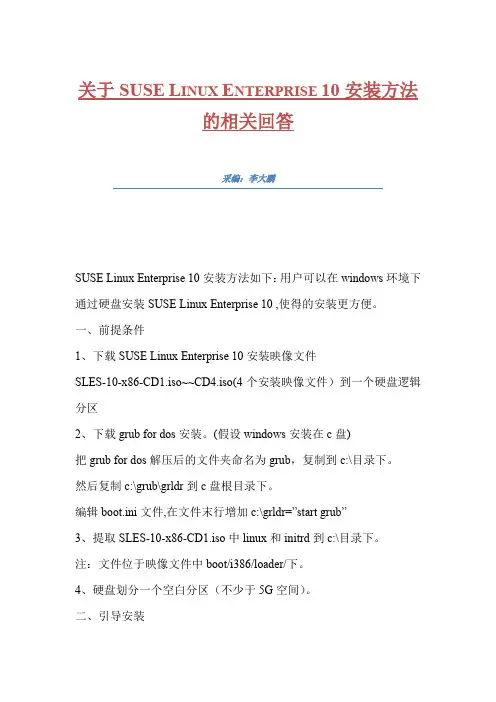
关于SUSE L INUX E NTERPRISE 10安装方法的相关回答采编:李大鹏SUSE Linux Enterprise 10安装方法如下:用户可以在windows环境下通过硬盘安装SUSE Linux Enterprise 10 ,使得的安装更方便。
一、前提条件1、下载SUSE Linux Enterprise 10安装映像文件SLES-10-x86-CD1.iso~~CD4.iso(4个安装映像文件)到一个硬盘逻辑分区2、下载grub for dos安装。
(假设windows安装在c盘)把grub for dos解压后的文件夹命名为grub,复制到c:\目录下。
然后复制c:\grub\grldr到c盘根目录下。
编辑boot.ini文件,在文件末行增加c:\grldr=”start grub”3、提取SLES-10-x86-CD1.iso中linux和initrd到c:\目录下。
注:文件位于映像文件中boot/i386/loader/下。
4、硬盘划分一个空白分区(不少于5G空间)。
二、引导安装1、重启电脑后,在启动系统选择的界面,选择“start grub”。
2、选择commandline ,出现grub>提示符。
3、在grub>提示符下输入,grub>find /linux得到显示(hdx,y) 就是你linux安装所在的分区,注意,x,y为两个数,要被替换掉接下来grub>kernel (hdx,y)/linux 显示[linux-bzImage...] grub>initrd (hdx,y)/initrd显示[linux-initrd...]grub>boot三、进入安装1、启动后如果出现“Could not find the suse .....”的错误信息,直接回车。
2、然后选择安装语言,键盘布局。
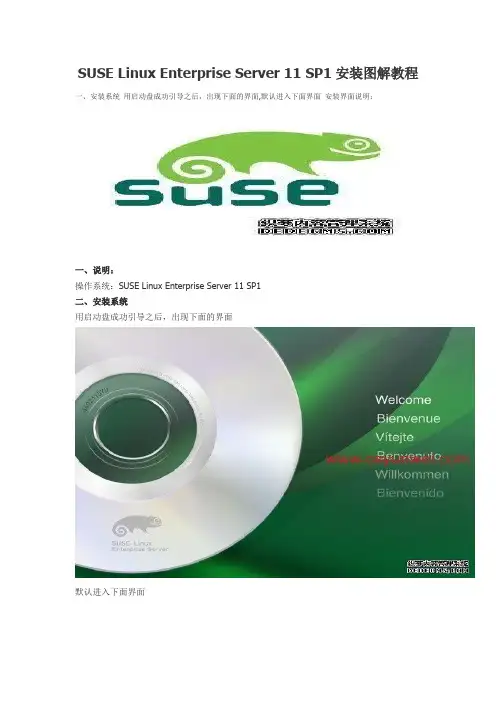
SUSE Linux Enterprise Server 11 SP1安装图解教程一、安装系统用启动盘成功引导之后,出现下面的界面,默认进入下面界面安装界面说明:一、说明:操作系统:SUSE Linux Enterprise Server 11 SP1二、安装系统用启动盘成功引导之后,出现下面的界面默认进入下面界面注意安装界面说明:1、Boot from Hard Disk #从硬盘启动2、installation #安装3、Repail installed System #修复已安装的系统4、Rescue System #救援系统5、Check installation Media #检查安装媒体6、7都是代表测试,而我们在这里选择第二项,installation安装语言选择简体中文、键盘布局:英语(美国)安装方式选择为:全新安装在这里我们将设置时区为:亚洲,上海选择服务器方案:选择物理机安装设置,点击更改可以自定义,比如最小话安装,或者桌面安装,分区模式等,这里我们需要自定义分区,点击分区自定义分区说明:分区之前选要规划好swap 1G/3G/data 1G选择硬盘,sda,点击添加选择主分区自定义大小1G文件系统,Swap安装点Swap继续添加主分区自定义大小3G文件系统:ext3安装点/继续添加扩展分区默认,完成选择扩展分区,继续添加逻辑分区自定义大小,全部剩余空间文件系统:ext3安装点/data接受安装选择我同意安装下一步下一步正在安装系统自动重启设置root密码如果密码设置过于简单,会出现上面的提示,点是网络配置,可以选择跳过,也可以选择使用以下配置可以跳过网络服务配置身份验证方法,选择第一项,本地(/etc/passwd)创建新用户,可以直接点下一步选择是发型说明,下一步跳过配置取消选择:为Autoyast复制此系统,点完成完成,系统自动重启输入用户名root输入密码系统登录成功。
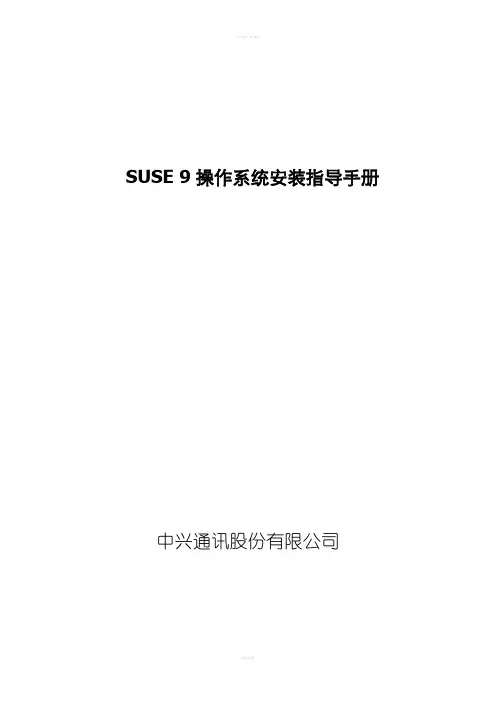
SUSE 9操作系统安装指导手册中兴通讯股份有限公司变更记录/ 工程文档 / 培训资料 / 其它目录第1章安装Suse Linux操作系统 (3)1.1 安装准备 (3)1.2 操作系统的安装步骤 (3)1.3 安装后的配置 (13)1.4 配置网络环境 (15)第1章安装Suse Linux操作系统本安装文档针对X86平台,在X86平台上安装SLES9(SUSE Linux Enterprise Server Version 9)系统都适用此文档。
在商用环境中,很多平台是基于X86_64的,但我们的业务程序目前是在X86_32环境下开发的,所以仍然要安装X86_32的SLES9。
1.1 安装准备检查软件安装盘是否已配备齐全,包括:1.SUSE LINUX操作系统安装盘前四张(SUSE Linux Enterprise Server 9),我们安装的一共有12张盘和2张刻录的SP2补丁盘,我们安装时用的是其中Interl X86平台的前四张。
2.SLES9 ServicePack3-i386-CD的前两张3.安装说明:市场上常见的X86架构的PC服务器,都自带有一张启动盘。
在进行一般的操作系统安装时,都用这张启动盘引导系统,然后再进行操作系统的安装。
可是有些启动盘不支持X86的SLES9安装,此时,就需要用SLES9的SP3 CD1来引导系统,并进行安装。
SP3 CD1中含有大多数RAID卡和SCSI控制器的驱动程序,能让安装光盘准确地识别出服务上的硬盘。
注意:一定要用SP3 CD1来引导安装操作系统,安装完系统和会自动识别出光纤卡。
1.2 操作系统的安装步骤准备好SLES9的安装介质,包含系统安装光盘的前四张说明:一共有12张盘和2张刻录的SP2补丁盘,我们安装时用的是其中Interl X86平台的前四张和SP3补丁光盘的前两张SLES9-ServicePack3-i386-CD1,CD2)。
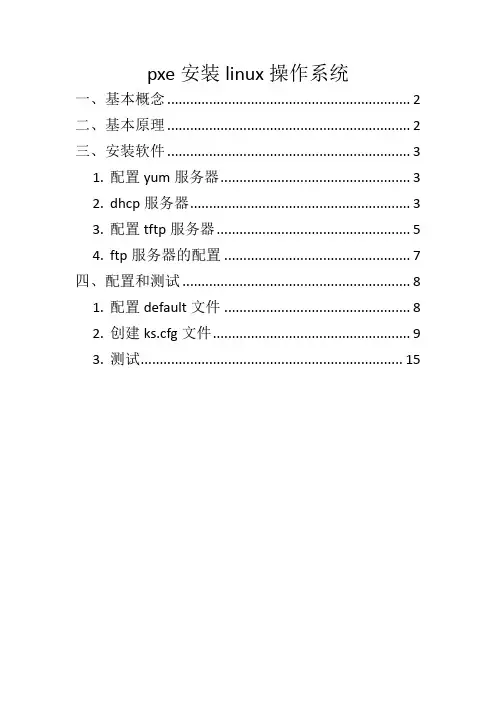
一、基本概念 (2)二、基本原理 (2)三、安装软件 (3)1. 配置yum服务器 (3)2. dhcp服务器 (3)3. 配置tftp服务器 (5)4. ftp服务器的配置 (7)四、配置和测试 (8)1. 配置default文件 (8)2. 创建ks.cfg文件 (9)3. 测试 (15)一、基本概念在一般的场所中,我们可以直接用光盘安装linux操作系统,那样的话,是一般的需求,但是如果电脑比较多的话,这样一台一台安装的话就显得不是那么的高效,这个时候我们就需要pxe来安装linux操作系统了。
PXE(preboot execute environment)是由Intel公司开发的最新技术,工作于Client/Server的网络模式,支持工作站通过网络从远端服务器下载映像,并由此支持来自网络的操作系统的启动过程,其启动过程中,终端要求服务器分配IP地址,再用TFTP(trivial file transfer protocol)或MTETP(multicast trivial file transfer protocol)协议下载一个启动软件包到本机内存中并执行,由这个启动软件包完成终端基本软件设置,从而引导预先安装在服务器中的终端操作系统.二、基本原理在弄清楚pxe之前,我们就得首先来学习pxe安装linxu的原理,我们就简单的说一下,我们看下面的图再来分析:图1三、安装软件下面我们就来简单的安装一下所要用到的软件●tftp软件●dhcp软件●vsftpd软件那么我们下面就来一个一个的安装吧。
1.配置yum服务器如下图所示:[root@test ~]# mount /dev/sr0 /mnt/cdrom/mount: block device /dev/sr0 is write-protected, mounting read-only[root@test ~]# cd /etc/yum.repos.d/[root@test yum.repos.d]# vim server.repo图2上面我们就将yum服务端配置好了,下面我们就来逐一的安装并配置所需的软件了。
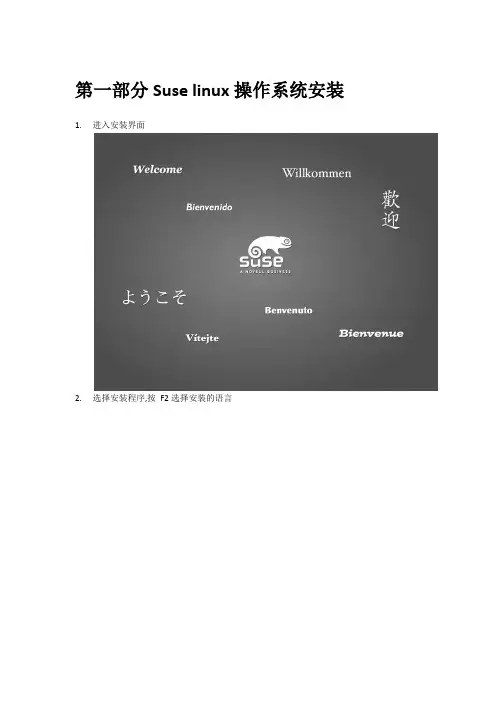
第一部分Suse linux操作系统安装1.进入安装界面2.选择安装程序,按F2选择安装的语言3.选择简体中文后将显示4.选择我接受许可协议5.选择全新安装操作6.选择区域和时区7.进入分区页面8.选择自定义分区,删除之前有的分区9.创建主交换分区,交换分区的大小为内存的两倍,+为增加多少空间.10.创建主分区file类型为Reiser,挂载点为根目录/11.显示分区信息,可以创建扩展分区.12.如果操作系统需安装oracle数据库需选安装软件项,选择软件为Oracle Server Base和C/C++13.确认安装14.配置主机名15.配置root密码16.配置网络17.安装完成18.19.Oracle安装请参照oracle安装手册第二部分telnet安装a)先装telnet包b)修改/etc/xinetd.d/telnet文件:disnable=no如果/etc/xinetd.d下不存在telnet文件,可能是telnet服务包没有安装,需要通过光盘安装好。
c)修改/etc/pam.d/login文件,注释如下行,允许root用户telnet"auth required pam_securetty.so"d)重启网络服务service xinetd restart第三部分vsftp安装a)先装telnet包b)修改/etc/xinetd.d/vsftpd文件:disnable=noc)修改/etc/vsftpd.conf文件,取消如下行的注释:write_enable=YESlocal_enable=YESlocal_umask=022ascii_upload_enable=YESascii_download_enable=YESlisten = nod)修改/etc/ftpusers,注释掉允许ftp的用户,如roote)重启网络服务service xinetd restart。
PXE方式安装SUSE Linux Enterprise 10 PXE方式适用电脑无软驱和光驱,并且硬盘上没有操作系统的情况。
一、前提条件。
1、一台已经安装SUSE Linux Enterprise 10的电脑来提供DHCP,TFTP,FTP服务。
2、SUSE Linux Enterprise 10的安装映象文件sles-10-x86-cd1.iso_cd4.iso3、客户机带有支持PXE启动的网卡。
二、服务器的设置。
(IP地址192.168.5.1)1、设置dhcp服务。
编辑文件/etc/dhcpd.conf。
下面是dhcpd.conf文件的例子。
default-lease-time 6000;max-lease-time 72000;ddns-update-style none; ddns-updates off;subnet 192.168.5.0 netmask 255.255.255.0 {range 192.168.5.2 192.168.5.4;option routers 192.168.5.1;}host lin {hardware ethernet 00:11:25:68:a5:c6; #客户机的网卡硬件地址fixed-address 192.168.5.2; #分配给客户机的IP地址server-name “192.168.5.1″; #指定TFTP的IP地址next-server 192.168.5.1;filename “/tftpboot/pxelinux.0″; #指定包含PXE引导程序的文件}启动dhcp服务: # rcdhcpd start2、设置tftp服务。
首先查看系统是否安装了tftp服务器软件:输入:rpm -qa |grep atftp.如果提示没有安装,请用Yast安装。
(注:SUSE Linux 10默认没有安装atftp)编辑/etc/sysconfig/atftpd文件,其内容如下ATFTPD_OPTIONS=”–-daemon –-user tftp -v”ATFTPD_USE_INETD=”no”ATFTPD_DIRECTORY=”/srv/tftp” (注:/srv/tftp目录需要手工建立)然后增加一个tftp用户:useradd -m tftp启动tftp服务: # rcatftpd start3、设置PXE引导环境首先确保系统安装了syslinux包。
PXE无人值守网络安装RedHat Linux操作系统版权声明:原创作品,允许转载,转载时请务必以超链接形式标明文章原始出处、作者信息和本声明。
否则将追究法律责任。
/1846675/388699近日,因工作学习需要,需要频繁的装RedHat Linux操作系统,每次都是挂载光盘、分区等等操作,感觉到自己在机械的做一件事情,于是我就想,用PXE来个无人值守网络安装多好啊,有了这个想法后就立刻动手把它给实现了,终于解决了痛苦之忧啊。
现在就把这个详细配置过程分享给需要的博友们。
配置过程:一、DHCP服务的配置首先安装软件:yum -y install dhcp修改主配置文件# vim /etc/dhcpd.confddns-update-style interim;ignore client-updates;allow booting; //定义能够PXE启动allow bootp; // 定义支持bootpnext-server 192.168.175.133; //tftp 服务器ip地址filename "pxelinux.0"; //pxe启动文件位置subnet 192.168.175.0 net mask 255.255.255.0 {option routers 192.168.175.2; //默认网关option subnet-m ask 255.255.255.0; //子网掩码range dynamic-bootp 192.168.175.10 192.168.175.254; //地址池范围default-lease-tim e 21600;max-lease-tim e 43200;}# chkconfig dhcpd on //开机自动启动然后重启DHCP服务#service dhcpd restart二、tftp服务的配置必要的软件:yun –y install tftp-server修改配置文件vim/etc/xinetd.d/tftp将disable一项改为no如下:service tftp{socket_type =dgramprotocol =udpwait =yesuser =rootserver =/usr/sbin/in.tftpdserver_args =-s /tftpbootdisable =noper_source =11cps =100 2flags =IPv4}# chkconfig xinetd on //开机自动启动启动tftp服务#service xinetd start三、PXE引导配置(bootstrap)创建tftp目录#mkdir /tftpbootcp /usr/lib/syslinux/pxelinux.0 /tftpboot/将光盘镜像里的相关组件拷到相应的目录里# cp /dev/cdrom/images/pxeboot/{vmlinuz,initrd.img} /tftpboot/接下来创建/tftpboot/pxelinux.cfg/ 目录,该目录用于存放客户端的配置文件。
SUSE LINUX 9.3系统安装手册版本:V1.3(修订稿)目录1 SUSE Enterprise Server 9 + SP3 安装 (3)1.1 安装前的准备工作 (3)1.2 安装步骤 (3)2 双网卡配置 (14)1SUSE Enterprise Server 9 + SP3 安装1.1安装前的准备工作安装介质包括:●SUSE LINUX Enterprise Server 9的4张系统CD光盘●Service-Pack Version 3 CD3张WEB服务器是2台HP DL580,安装配置信息详见《01.服务器命名及配置说明手册(small)》相关内容。
1.2安装步骤1)将Service-Pack Version 3 CD1光盘放入光驱,从光驱引导系统。
2)正常引导后,系统会自动弹出提示“You are about to install 32-bitsoftware on a 64-bit computer.”点击“continue”;3)回到主菜单,选择“Installation”,按回车继续。
4)出现“Make sure that CD number 1 is in your drive.”界面时,插入系统CD1,选择“OK”继续。
5)出现“SUSE LINUX Enterprise Server(SLES) 9 Novell SoftwareLicense Agreement”时,点击界面“I Agree”继续。
6)进入选择操作系统语种界面,在语言列表中,选择简体中文,点击“接受”;7)开始进行安装过程检测计算机配置8)检测完成后,点击“更改”按钮,在列表中选择“正在分区”。
9)选择“基于此建议调整分区设置”(第二项),进入专家分区界面。
10)调整分区设置。
系统原配置是将SWAP设为1G,其余保留给根文件系统,需要将SWAP分区修改为4G,其余分区全部给根文件系统(\)。
11)回到安装设置界面,点击“更改”按钮,在列表中选择“软件”。
PXE方式安装linux系统安装一个linux系统的方式,无非是cdrom,pxe方式,硬盘安装U盘安装方式等,rhel6操作系统在网络上可以下载到,因为我们主要用rhel6来创建KVM虚拟虚拟系统,所以把RHEL6安装到物理机器上,它的性能才能发挥的很好。
所以这里比较简单的安装方式PXE安装,用现有的一台linux服务器来搭建PXE 环境要在服务器上安装DGCP,TFTP,NFS一、配置DHCP:yum install dhcpvi /etc/dhcpd.confddns-update-style interim;ignore client-updates;subnet 192.168.1.0 netmask 255.255.255.0 { //设置子网声明option routers 192.168.1.1; //为DHCP用户设置默认网关option broadcast-address 192.168.1.255; //为客户设置广播地址option subnet-mask 255.255.255.0; //为客户设置子网淹码option domain-name ""; //为客户设置DNS域option domain-name-servers 202.101.172.35; //为客户设置DNS服务器地址option time-offset -18000;range dynamic-bootp 192.168.1.10 192.168.1.100; //设置地址池default-lease-time 21600; //为客户设置默认地址租期max-lease-time 43200; //为客户设置最大地址租期next-server 192.168.1.5; //设置DHCP服务器的地址filename "/pxelinux.0" ; //指定引导文件然后重起DHCP二、配置TFTPyum install tftp-servervi /etc/xinetd.d/tftpservice tftp{disable = nosocket_type = dgramprotocol = udpwait = yesuser = rootserver = /usr/sbin/in.tftpdserver_args = -s /tftp_root -cper_source = 11cps = 100 2flags = IPv4}保存退出启动TFTP服务server xinetd start三、配置pxelinux.0引导文件也就是配置bootstrap,bootstrap文件在dhcp.conf中被指定为pxelinux.0文件,放置在/tftpboot。
Linux下搭建PXE自动化安装环境目录:1. 前言2. 配置dhcpd3. 配置tftpd4. 配置httpd5. 测试1. 前言现在企业采购的很多计算机都是没光驱的,怎么安装系统呢?另外,如何能快速大规模安装Linux服务器操作系统呢,有什么好办法吗?答案是有的,那就是本文要说的:PXE。
整个安装的过程是这样的:PXE网卡启动=> DHCP获得IP地址=> 从TFTP上下载pxelinux.0、vmlinuz、initr.img 等=> 引导系统进入安装步骤=> 通过PEX linux 下载ks.cfg文件并跟据ks.cfg自动化安装系统=> 完成。
接下来,我们将PXE环境中的各个步骤分解开,逐一部署。
服务器环境描述:IP:192.168.0.2GW: 192.168.0.1NETMASK: 255.255.255.02. 配置dhcpddhcpd的作用就是在客户端启动时,从中分配IP,便于继续后面的网络化自动安装。
首先,我们需要安装dhcp rpm包。
rpm -ivhU dhcp*rpm[yejr@ ~yejr]# cat /etc/dhcpd.confoption space PXE;option PXE.mtftp-ip code 1 = ip-address;option PXE.mtftp-cport code 2 = unsigned integer 16;option PXE.mtftp-sport code 3 = unsigned integer 16;option PXE.mtftp-tmout code 4 = unsigned integer 8;option PXE.mtftp-delay code 5 = unsigned integer 8;option PXE.discovery-control code 6 = unsigned integer 8;option PXE.discovery-mcast-addr code 7 = ip-address;class "pxeclients" {match if substring (option vendor-class-identifier, 0, 9) = "PXEClient";option vendor-class-identifier "PXEClient";vendor-option-space PXE;option PXE.mtftp-ip 0.0.0.0;filename "pxelinux.0";next-server 192.168.0.2;}ddns-update-style interim;ignore client-updates;allow booting;allow bootp;ddns-updates on;subnet 192.168.0.0 netmask 255.255.255.0 {option routers 192.168.0.1;option subnet-mask 255.255.255.0;option domain-name-servers 202.106.0.20;option time-offset 28800;pool {range 192.168.0.3 192.168.0.253;default-lease-time 200;max-lease-time 400;allow members of "pxeclients";}}其中,next-server就是指定tftp服务器的地址,filename是pxe引导文件。
SUSE Linux下配置PXE
自动安装SUSE Linux
1.安装软件vsftpd atftp dhcpd-server syslinux
zypper install vsftpd atftp dhcpd-server syslinux
2:配置dhcp服务器
vim /etc/dhcpd.conf
添加如下内容:
subnet 192.168.1.0 netmask 255.255.255.0 { \\分配IP的网段
range 192.168.1.30 192.168.1.50 ; \\分配IP的范围
option domain-name-servers 192.168.1.11; \\DNS主机
option domain-name ""; \\DNS所在的域名
option routers 192.168.1.252; \\网关
next-server 192.168.1.11; \\tftp server
filename "/srv/tftpboot/pxelinux.0"; \\网络安装引导文件
option broadcast-address 192.168.1.255; \\广播地址
default-lease-time 600; \\dhcp租期时间
max-lease-time 7200; \\dhcp最大租期时间
}
vim /etc/sysconfig/dhcpd
DHCPD_INTERFACE="eth0 eth1" \\dhcp应答网卡,根据需求加service dhcpd start \\启动服务
chkconfig dhcpd on \\开机启动dhcpd服务
3:配置tftp服务器:
vim /etc/sysconfig/atftpd
ATFTPD_DIRECTORY="/srv/tftpboot" \\tftp默认目录可自行修改chkconfig atftpd on \\开机启动atftpd
service atftpd restart \\重启atftpd服务
service xinetd restart \\重启xinetd服务
4:配置ftp服务
SUSE Linux下ftp无需过多配置
ftp默认目录是/srv/ftp
mkdir /srv/ftp/sles11sp3x64 \\创建一个目录用存放SUSE Linux
chkconfig vsftpd on \\开机启动vsftpd服务
service vsftpd restart \\重启vsftpd服务
5:挂载SUSE Linux系统光盘mount /dev/sr0 /mnt
cp /mnt/* /srv/ftp/sles11sp3x64/
建议直接copy光盘里面的文件到此目录
6:配置引导项
mkdir /srv/tftpboot/pxelinux.cfg \\创建安装选项目录
mkdir /srv/tftpboot/sles11sp3x64 \\安装系统版本目录,方便以后安装多个版本的系统cp /usr/share/syslinux/pxelinux.0 /srv/tftpboot/ \\copy引导文件
cp /srv/ftp/sles11sp3x64/boot/x86_64/loader/* /srv/tftpboot/ \\全部copy过去,安装时有背景cp /srv/tftpboot/isolinux.cfg /srv/tftpboot/pxelinux.cfg/default \\copy安装选项文件
cp /srv/tftpboot/initrd /srv/tftpboot/sles11sp3x64/ \\copy驱动文件
cp /srv/tftpboot/linux /srv/tftpboot/sles11sp3x64/ \\copy kernel文件
upload autoinst.xml 至/srv/ftp/sles11sp3x64/ \\上传autoinst.xml文件
7:编辑/srv/tftpboot/pxelinux.cfg/default文件
添加:
label sles11sp3x64
kernel sles11sp3x64/linux
append initrd=sles11sp3x64/initrd autoyast=ftp://192.168.1.11/sles11sp3x64/autoinst.xml install=ftp://192.168.1.11/sles11sp3x64 splash=silent showopts \\此处与上面是一行
注意:autoinst.xml文件需要手动上传(有疑问百度:autoyast)
链接:/s/1nt1UsEt 密码:o2b0 \\自己制作的模版请自行修改配置/Linux/2015-06/118965.htm \\还可以参考此文章
记住,修改服务器的配置文件都需要重启相应服务。